Cách check số serial iPhone, iPad chi tiết, nhanh chóng
Nếu bạn đang sử dụng iPhone, iPad và muốn nắm được cách check số serial (seri) iPhone, iPad chi tiết thì đừng bỏ lỡ bài viết này của META nhé.
Mục lục bài viết

Số serial iPhone, iPad là gì?
Số serial iPhone, iPad là một dãy ký tự gồm cả số, chữ cái hoặc cả 2 dạng ký tự đó. Dãy ký tự này được nhà sản xuất iPhone, iPad trang bị trên mỗi sản phẩm và mỗi thiết bị khác nhau sẽ có một số serial riêng.
Vì sao nên kiểm tra số seri trên iPhone, iPad?
Cùng với IMEI, serial chính là một định dạng vô cùng quan trọng trên iPhone, iPad. Thông thường, dãy số này sẽ được dùng để tra cứu xem sản phẩm có phải hàng chính hãng hay không hoặc dùng để kích hoạt bảo hành hay xem xét tình trạng bảo hành của thiết bị.
Cách phân biệt số seri và mã IMEI trên iPhone, iPad
Điểm giống nhau: Cả số seri và IMEI đều là những dãy ký tự duy nhất trên mỗi sản phẩm iPhone và iPad. Các dãy ký tự này sẽ không giống nhau trên các sản phẩm iPhone và iPad.
Điểm khác nhau:
- IMEI (International Mobile Equipment Identity) là dãy số có trên các thiết bị có SIM hay còn được gọi là mã nhận dạng di động quốc tế. Những thiết bị iPhone, iPad phiên bản Cellular sử dụng SIM mới được trang bị mã IMEI, đồng thời mỗi khe SIM sẽ có một mã khác nhau.
- Số seri được dùng để phân biệt giữa các thiết bị phần cứng với nhau. Bạn có thể nhìn thấy số seri trên các sản phẩm iPad, MacBook, iPod... và các thiết bị không dùng SIM.
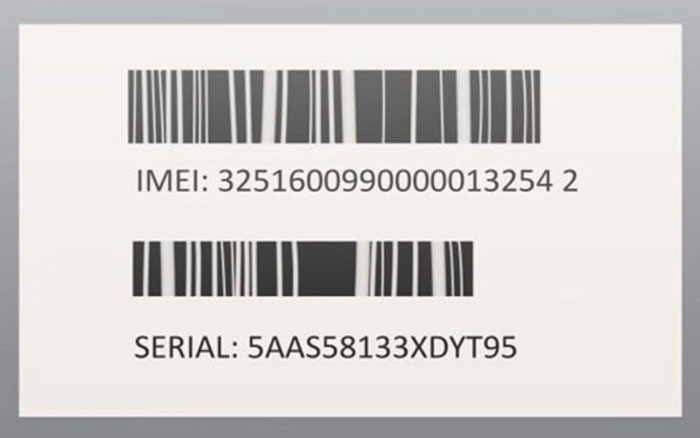
Hướng dẫn cách kiểm tra số seri iPhone, iPad
Cách kiểm tra số seri iPhone, iPad trong phần Cài đặt
Bước 1: Bạn truy cập vào mục Cài đặt của iPhone, sau đó chọn mục Cài đặt chung.
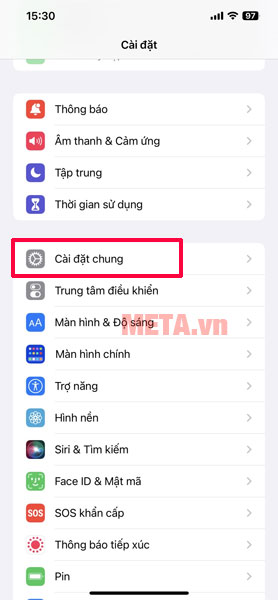
Bước 2: Tiếp đến, bạn chọn vào mục Giới thiệu.
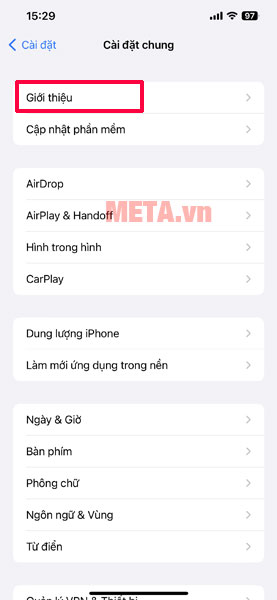
Bước 3: Tại đây, bạn có thể xem số seri của thiết bị hoặc xem cả số IMEI/MEID hay ICCID ở bên dưới nữa nhé.
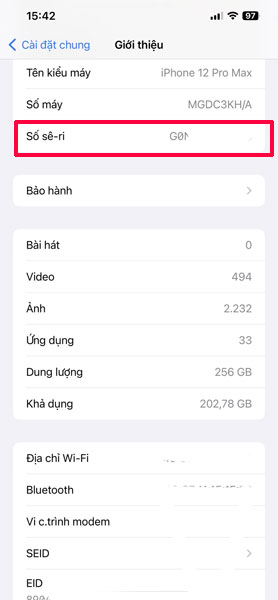
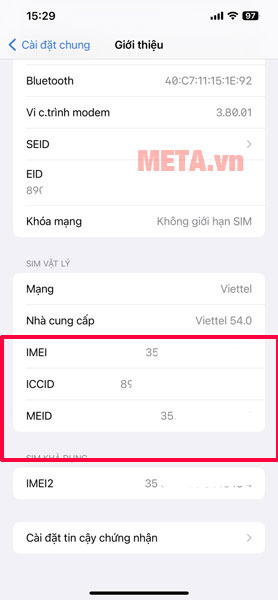
Với iPad, cách thực hiện kiểm tra seri cũng tương tự như các bước ở trên.
Cách kiểm tra số seri iPhone, iPad bằng iTunes
Một trong những cách check số serial iPhone, iPad đơn giản đó chính là sử dụng iTunes. Bạn chỉ cần thực hiện theo các bước sau đây:
Bước 1: Đầu tiên, bạn kết nối thiết bị với máy tính.
Bước 2: Định vị thiết bị, sau đó trong iTunes, bạn bấm vào tab Tóm tắt để xem thông tin thiết bị.
Bước 3: Nếu là iPhone, bạn bấm vào Số điện thoại bên dưới tên thiết bị hoặc kiểu thiết bị để tìm IMEI/MEID và ICCID.
Đối với iPad (kiểu máy Cellular), bạn bấm vào số sê-ri để tìm CDN, IMEI/MEID và ICCID.
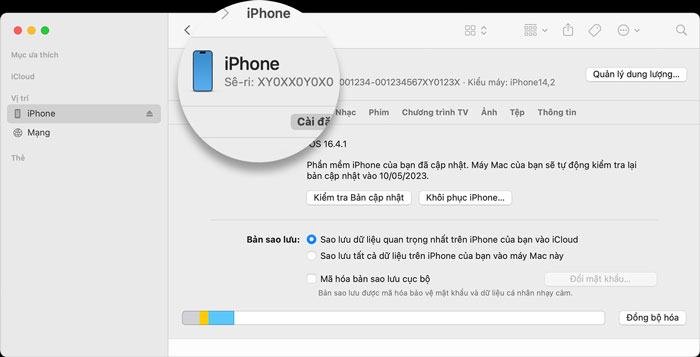
Cách kiểm tra seri iPhone, iPad trên vỏ hộp
Bạn có thể lật mặt sau vỏ hộp iPhone, iPad để xem số serial và IMEI được in ở phía dưới hộp.
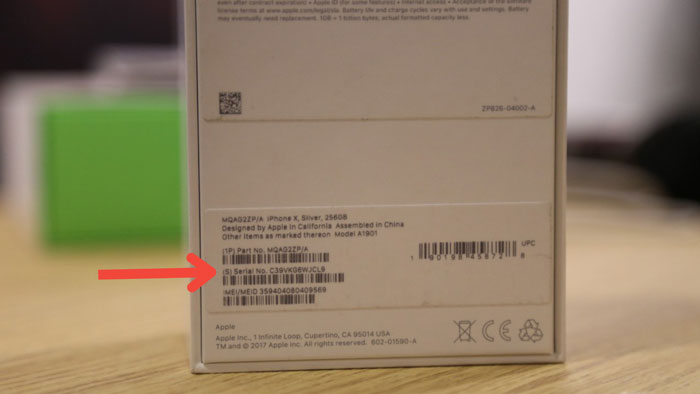
Ngoài ra, với iPad, bạn có thể kiểm tra số seri bằng cách như sau:
Bạn chỉ cần lật mặt sau của iPad lên và tìm đến mục serial để tìm được dãy số có dòng chữ là serial là được.
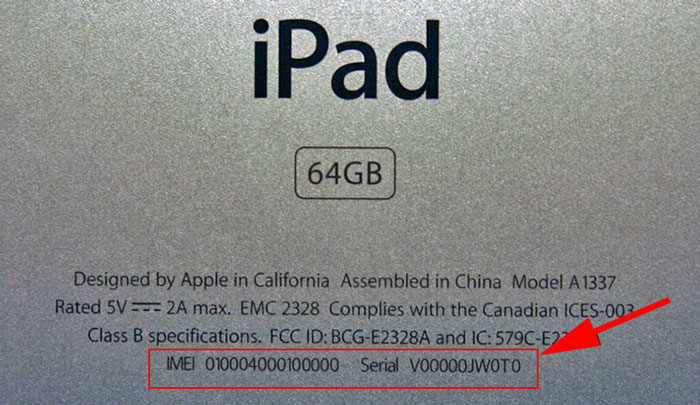
Hy vọng rằng qua bài viết này, bạn đã nắm được cách check số serial iPhone, iPad chi tiết, nhanh chóng. Cảm ơn bạn đã theo dõi bài viết.
Nếu có nhu cầu mua iPhone, iPad chính hãng, chất lượng, bạn hãy tham khảo và đặt hàng tại website META.vn hoặc liên hệ với chúng tôi theo số hotline bên dưới để được hỗ trợ, tư vấn nhé.
META cam kết Hàng chính hãng, Uy tín lâu năm, Dịch vụ Giao hàng & Bảo hành trên toàn quốc.
Đừng quên thường xuyên truy cập chuyên mục Thủ thuật điện thoại của META để cập nhật nhiều thông tin hữu ích bạn nhé.
-
 iPhone 13 Pro Max 2021 giá bao nhiêu? Tất cả về IP 13 Pro Max
iPhone 13 Pro Max 2021 giá bao nhiêu? Tất cả về IP 13 Pro Max -
 Cách tắt chế độ an toàn Xiaomi Redmi nhanh chóng
Cách tắt chế độ an toàn Xiaomi Redmi nhanh chóng -
 Cách kết nối iPad với tivi chi tiết, cực đơn giản tại nhà
Cách kết nối iPad với tivi chi tiết, cực đơn giản tại nhà -
 Bật mí cách ghi âm cuộc gọi trên iPhone không phải ai cũng biết
Bật mí cách ghi âm cuộc gọi trên iPhone không phải ai cũng biết -
 Cách ghi âm cuộc gọi trên Android đơn giản, nhanh chóng ai cũng làm được
Cách ghi âm cuộc gọi trên Android đơn giản, nhanh chóng ai cũng làm được -
 Hướng dẫn kết nối Apple Watch với Android chi tiết, an toàn
Hướng dẫn kết nối Apple Watch với Android chi tiết, an toàn